
“Desde então, tenho aproveitado minha assinatura do Apple Music. No entanto, descobri que assim que minha assinatura terminasse ou fosse cancelada, todas as músicas que guardei desapareceriam, agora estou pensando em procurar métodos de como baixar músicas do Apple Music para um computador. Isso é possível?"
Você também procurou referências sobre como baixar músicas do Apple Music para um computador? Talvez você também esteja fazendo a mesma pergunta acima. Não se preocupe, é isso que vamos abordar neste post.
O Apple Music, sendo uma das plataformas de streaming de música mais utilizadas e populares, é conhecido por oferecer uma variedade de vantagens aos seus assinantes. Não há dúvida de que milhões de amantes da música em todo o mundo usam o aplicativo Apple Music.
Ele está oferecendo um período de teste gratuito com duração de 3 meses. Depois disso, se desejar subscrever um dos seus planos, pode continuar e pagar 9.99 USD (para um plano individual) ou 14.99 USD (para um plano familiar).
Uma das vantagens que uma assinatura do Apple Music oferece é a capacidade de transmitir as faixas no modo offline. Embora essa vantagem esteja sendo aproveitada, outros ainda estão procurando métodos de como baixar músicas do Apple Music para um computador para manter as faixas para sempre e aproveite-os offline.
Para finalmente começar com a discussão, vamos pular para a primeira seção deste artigo.
Guia de conteúdo Parte 1. Podemos baixar músicas do Apple Music para o computador?Parte 2. Como baixar o Apple Music para o computador com assinatura?Parte 3. Como baixar músicas do Apple Music para o computador gratuitamenteParte 4. Perguntas frequentes sobre como baixar músicas da AppleParte 5. Resumo
Apple Music as músicas são criptografadas e protegidas pela política de proteção FairPlay da Apple. Esta política de proteção também é denominada “proteção DRM”. Devido a essa criptografia, as músicas do Apple Music só podem ser acessadas em dispositivos e reprodutores de mídia autorizados. As músicas do Apple Music também não podem ser baixadas diretamente do aplicativo para sempre. Isso é usado por criadores de conteúdo para proteger seus trabalhos contra uso e distribuição ilegais e não autorizados.
No entanto, os assinantes ficam tristes por saber que não podem transmitir as músicas em nenhum dispositivo de sua propriedade. Além disso, outros não pretendem investir na compra de outro gadget apenas para transmitir músicas. Assim, procurar maneiras de baixar músicas do Apple Music para o computador vai ajudar.
Além disso, as músicas do Apple Music estão no formato M4P. Além de protegidos, nem todos os dispositivos e players podem acessar esse tipo ou formato de arquivo.
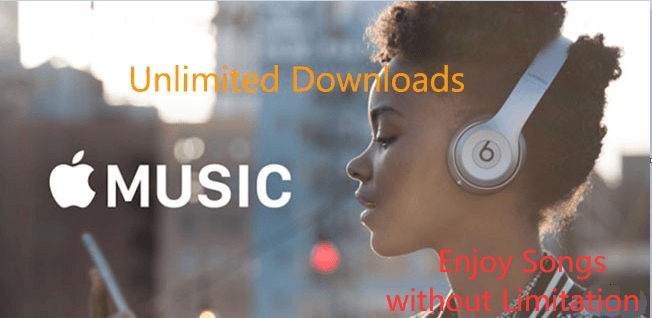
Os amantes e usuários do Apple Music devem saber mais sobre como baixar músicas do Apple Music para seus computadores. Com o conhecimento sobre o assunto, não haveria necessidade de pagar uma taxa de assinatura ou comprar um novo dispositivo apenas para aproveitar o aplicativo.
Mas, caso você queira saber como baixar músicas do Apple Music usando seu computador pessoal ou dispositivo móvel, como iPhone ou telefone Android, para streaming off-line com uma assinatura do Apple Music, você pode seguir os procedimentos abaixo que devemos compartilhar como bem.
Se você deseja baixar suas músicas favoritas do Apple Music em seus dispositivos portáteis, como telefones celulares ou tablets, basta seguir estas etapas.
Etapa # 1 No seu dispositivo portátil, abra o aplicativo “Música” que deve ser encontrado na tela inicial.
Etapa # 2 Depois de iniciado, vá para a seção “Biblioteca” e procure o álbum ou a música que deseja baixar para streaming offline.
Etapa # 3 Você deve ver um sinal “+”. Uma vez tocado, você pode começar a adicionar músicas à sua biblioteca.
Etapa # 4 Depois de adicionar uma música específica, em vez de um sinal “+”, você verá um ícone de “nuvem” com uma seta para baixo.
Etapa # 5 O ícone mencionado na Etapa 4 deve ser clicado para iniciar o processo de download.
Etapa # 6 Agora, para ver a lista detalhada das músicas que você baixou, basta acessar a seção “Músicas baixadas” do aplicativo “Música”.
Claro, você também pode usar seu computador pessoal para baixar as músicas do Apple Music que você gosta de ouvir no modo offline. Você pode seguir este guia.
Etapa # 1 No seu computador pessoal, abra o aplicativo iTunes. Navegue pela lista de músicas e procure aquelas que deseja baixar para streaming no modo offline – você também pode escolher álbuns ou listas de reprodução, se desejar.
Etapa # 2 Abaixo de cada música, você também verá o ícone de “nuvem” com uma seta para baixo assim que o sinal “+” for marcado. Para começar a baixar uma música, basta tocar no ícone “nuvem”.
Em um tempo, você pode ter as músicas escolhidas do Apple Music prontas para streaming offline.
Porém, lembre-se que você só poderá usufruir dessa vantagem se estiver pagando a assinatura mensal (portanto, tendo uma conta Apple Music ativa). Assim que sua assinatura terminar ou você cancelá-la, as músicas que você baixou anteriormente desaparecerão.
É chato saber que sem assinatura você não pode ouvir as músicas baixadas. Seria uma vantagem se você soubesse como baixar músicas do Apple Music para o seu computador para guardá-las para sempre.
Estamos recomendando um aplicativo que é muito útil no processo “como baixar músicas do Apple Music para o computador” na próxima parte, portanto, continue lendo.
Como mencionado inicialmente, é um grande desafio para alguns baixar músicas do aplicativo Apple Music diretamente para um computador pessoal ou qualquer outro dispositivo, pois as faixas são protegidas por criptografia DRM. Com essa limitação, haverá a necessidade de um aplicativo de software muito confiável e profissional que possa fazer o trabalho de remoção de DRM.
Você pode confiar neste aplicativo chamado DumpMedia Conversor de música da Apple.
Download grátis Download grátis
DumpMedia O Apple Music Converter é muito confiável quando se trata do processo de remoção de DRM. Depois de removidas, você pode salvar as músicas em qualquer gadget que possui ou reproduzi-las em qualquer reprodutor de mídia que desejar. Agora você pode desfrutar de downloads e streaming ilimitados!
Naturalmente, o DumpMedia O Apple Music Converter pode ajudar no processo “como baixar músicas do Apple Music para o computador”. Pode até te ajudar converta suas músicas escolhidas do Apple Music para formatos como MP3, FLAC, AC3, MKA e muito mais. Ele pode fazer a conversão de vários arquivos em um processamento, portanto, se você deseja converter várias músicas do Apple Music, isso é possível! Embora a conversão seja feita, as tags de identificação das músicas ainda serão mantidas, bem como sua qualidade original. Mais ainda, você pode ter as configurações de saída personalizadas como quiser – formato do nome do arquivo, taxa de bits, taxa de amostragem, etc.
O que há de mais atraente em DumpMedia Apple Music Converter é que você pode até usá-lo como um poderoso conversor de audiolivro. Portanto, se você tem audiolivros que deseja transformar em outros formatos, também pode fazer isso por meio deste aplicativo. Suporta acesso a arquivos AA/AAX e M4B.
Claro que isso DumpMedia O Apple Music Converter funciona a uma velocidade bastante rápida e confiável. Assim, economizando tempo para você fazer mais coisas que precisa! Possui uma velocidade de conversão 10x mais rápida do que outros aplicativos. Ele também possui uma interface de usuário amigável e fácil de navegar.
Mais importante ainda, este aplicativo funciona em ambos Windows e computadores Mac, então a compatibilidade não é um problema! Você pode ver a lista completa dos requisitos de instalação quando for ao site oficial do DumpMedia.
Agora, veja como baixar músicas do Apple Music para o computador com a ajuda de DumpMedia Conversor de música da Apple.

Etapa # 1 Conclua todos os requisitos de instalação, obtenha DumpMedia instalador do Apple Music Converter e, em seguida, prossiga com a instalação do aplicativo em seu computador. Na página principal, comece a visualizar ou selecionar as músicas do Apple Music que você deseja processar. Novamente, você pode fazer a conversão em lote para que seja possível escolher várias músicas.
Etapa # 2 Escolha um formato de saída e defina uma pasta de saída. Além disso, você pode personalizar as configurações do perfil de saída, se desejar.

Etapa # 3 Toque no botão "Converter" para permitir que o aplicativo inicie o processo de conversão. Enquanto o app faz a conversão dos arquivos, o DRM procedimento de remoção também será feito simultaneamente.
Em apenas alguns minutos, os arquivos de saída estarão prontamente disponíveis na pasta de saída que você definiu! Agora, eles já estão livres de DRM e são convertidos! Agora você pode acessá-los em qualquer dispositivo que tiver!
Q1. Por que você precisa do Apple Music Converter para baixar músicas?
A Apple Music usa um sistema de gerenciamento de direitos digitais (DRM) para proteger as músicas e garantir que elas não possam ser acessadas ou reproduzidas fora do Spotify aplicativo. Mas você também pode usar ferramentas de terceiros, como DumpMedia Conversor de música da Apple.
Q2. É legal converter músicas da Apple?
Convertendo Apple Music para MP3 para uso pessoal é legal. No entanto, é proibido distribuir todos os downloads do Apple Music e compartilhá-los com outras pessoas.
Q3. Qual é a maneira mais rápida de converter Apple Music para MP3?
A maneira mais rápida de converter o Apple Music é usar DumpMedia Conversor de música da Apple. Ele suporta velocidade de conversão de 5X e mantém 100% qualidade original.
Download grátis Download grátis
Você finalmente sabe que existe uma maneira de baixar músicas do Apple Music para um computador. Não há necessidade de pensar em pagar a assinatura mensal ou comprar um novo aparelho apenas para ouvir músicas do Apple Music. Com a ajuda de DumpMedia Conversor de música da Apple, você pode salvar facilmente as músicas do Apple Music que você gosta e reproduzi-las em qualquer dispositivo!
